Lưu ý: Bài viết này đã hoàn thành nhiệm vụ của mình và sẽ sớm không còn được sử dụng nữa. Để tránh các lỗi "Không tìm thấy trang", chúng tôi đang tiến hành loại bỏ những liên kết mà chúng tôi biết. Nếu bạn đã tạo các liên kết cho trang này, vui lòng loại bỏ chúng và chúng ta sẽ cùng nhau duy trì kết nối cho web.
Biến danh sách một mức được đánh số thành đại cương nhiều mức bằng cách thay đổi mức cho từng mục trong danh sách.
-
Bấm vào bất kỳ dòng được đánh số nào mà bạn muốn tăng cấp hoặc giáng cấp thành mức khác.
-
Bấm Nhà, bấm vào mũi tên kế bên Đánh số rồi bấm Thay đổi Mức Danh sách.
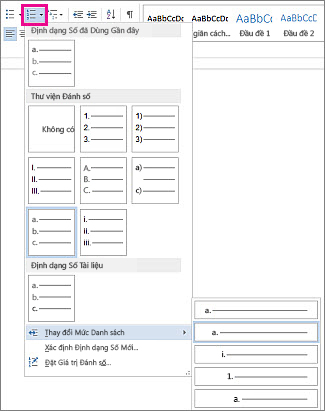
-
Bấm vào mức bạn muốn.
Dòng bạn đã chọn sẽ được tăng cấp hoặc giáng cấp thành mức đó.
-
Để hoàn thành đại cương, hãy lặp lại các bước 1-3 cho mỗi mục được liệt kê mà bạn muốn di chuyển đến một mức khác.










